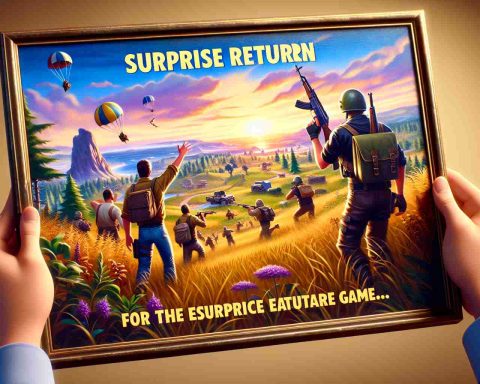V dnešní digitální době se hraní her stalo nedílnou součástí našich životů. Ať už jste na dlouhé cestě autem nebo si jednoduše hledáte způsob, jak zabavit své děti během cestování, herní konzole Nintendo Switch nabízí všestranný herní zážitek. Může se však stát, že k dispozici není Wi-Fi připojení nebo je omezeno. Ale nebojte se, existuje způsob, jak tuto omezení překonat a pokračovat ve svých herních dobrodružstvích. Použitím hotspotu ve vašem smartphonu můžete snadno připojit váš Nintendo Switch k internetu a vychutnat si nepřetržité hraní.
Jak připojit váš Nintendo Switch k internetu přes mobilní hotspot:
1. Zapněte funkci hotspotu ve vašem smartphonu
– Nejprve budete muset ve svém smartphonu nastavit funkci Wi-Fi hotspotu. Postup se může lišit v závislosti na značce a modelu vašeho telefonu, proto je vhodné se podívat na naše průvodce nastavením Wi-Fi hotspotu na zařízení iPhone nebo zařízení se systémem Android.
2. Přejděte do nastavení systému na vašem Nintendo Switch
– Jakmile je váš hotspot povolený, je čas jej připojit k vašemu Nintendo Switch. Na domovské obrazovce Switchu klepněte na ikonu ozubeného kola a dostanete se do systémových nastavení. Zde můžete upravovat různá nastavení, včetně důležitých nastavení internetu.
3. Přejděte na Nastavení pro internet > Internet Settings
– Klepněte na záložku „Internet“ a vyberte možnost „Internet Settings“ v nabídce.
4. Najděte váš hotspot v nabídce dostupných sítí
– Obrazovka s nastavením internetu je rozdělena na dvě sekce: „Registered Networks“ a „Available Networks“ (Registrované sítě a dostupné sítě). V sekci „Available Networks“ naleznete seznam Wi-Fi sítí nebo hotspotů, které jsou k dispozici k připojení. Najděte název hotspotu vašeho smartphonu a vyberte ho.
5. Zadejte heslo a čekejte, až se Switch připojí k internetu
– Objeví se vám výzva k zadání hesla pro váš hotspot. Zadejte heslo a čekejte, až se Nintendo Switch připojí k internetu. Tento proces může trvat několik sekund, buďte tedy trpěliví.
A to je vše! Nyní jste připojeni k hotspotu vašeho smartphonu, což znamená, že jste připojeni k internetu. Nyní můžete vychutnat plynulé herní seanse na svém Nintendo Switch, pokud je signál vašeho telefonu dostatečně silný. Pokud cestujete s přáteli, možná vás také zajímá objevování nejlepších multiplayerových her na Switchi nebo se dozvědět, jak co nejlépe využít aplikaci Switch Online. Navíc si můžete prolistovat nejlepší příslušenství pro Switch, abyste ještě více vylepšili svůj herní zážitek.
Časté dotazy (FAQ):
1. Jak mohu použít svůj smartphone jako hotspot pro můj Nintendo Switch?
– Chcete-li použít svůj smartphone jako hotspot pro Nintendo Switch, musíte nejprve aktivovat funkci Wi-Fi hotspotu ve svém telefonu. Pak na svém Nintendo Switch přejděte do systémových nastavení a vyberte „Internet Settings“ (Nastavení internetu). V sekci „Available Networks“ (Dostupné sítě) vyhledejte svůj hotspot a zadejte heslo. Jakmile jste připojeni k internetu, můžete hrát hry na svém Nintendo Switch přes mobilní data. Mějte na paměti, že signál vašeho telefonu musí být silný.
2. Jak nastavit Wi-Fi hotspot ve svém smartphonu?
– Postup nastavení Wi-Fi hotspotu ve vašem smartphonu se může lišit v závislosti na značce a modelu vašeho telefonu. Podívejte se na naše průvodce, jak nastavit Wi-Fi hotspot na zařízení iPhone nebo zařízení se systémem Android, abyste se dozvěděli konkrétní postup krok za krokem.
Definice důležitých pojmů a žargonu:
– Nintendo Switch: Všestranná herní konzole, kterou lze používat jak jako přenosné přenosné zařízení, tak jako konzoli připojenou k televizi.
– Hotspot: Funkce na mobilních telefonech, která umožňuje sdílení internetového připojení s jinými zařízeními pomocí Wi-Fi.
Navrhované související odkazy:
– Oficiální web společnosti Nintendo (Polsko): www.nintendo.pl
The source of the article is from the blog dk1250.com